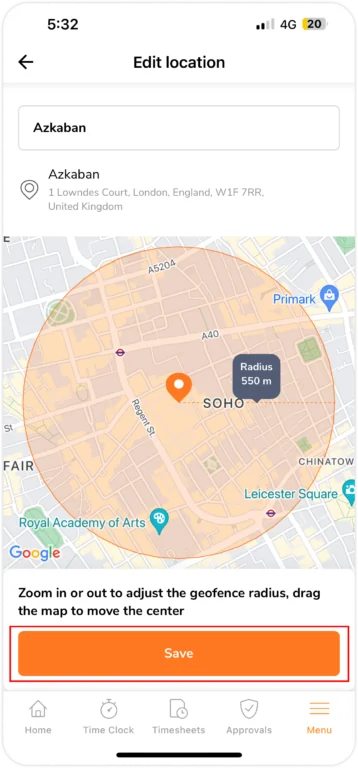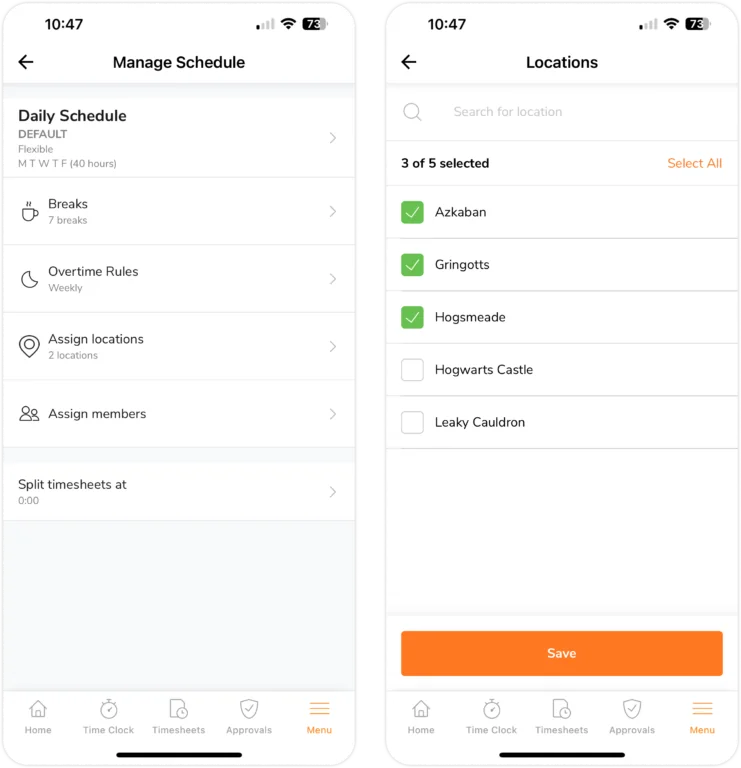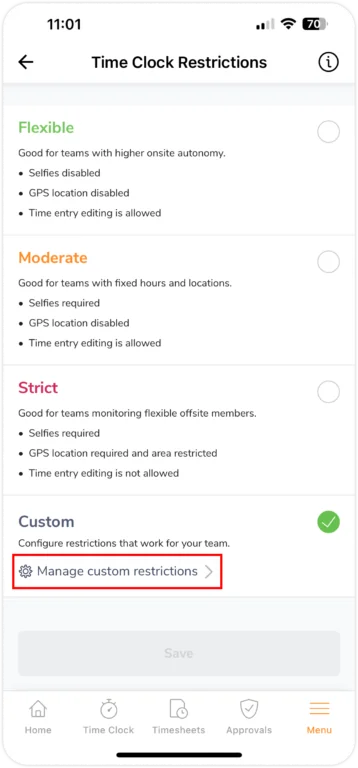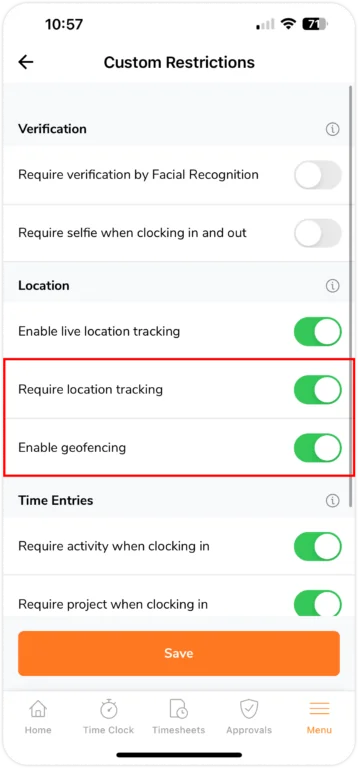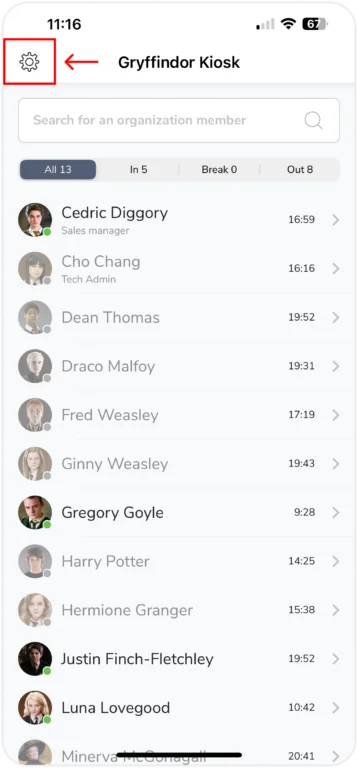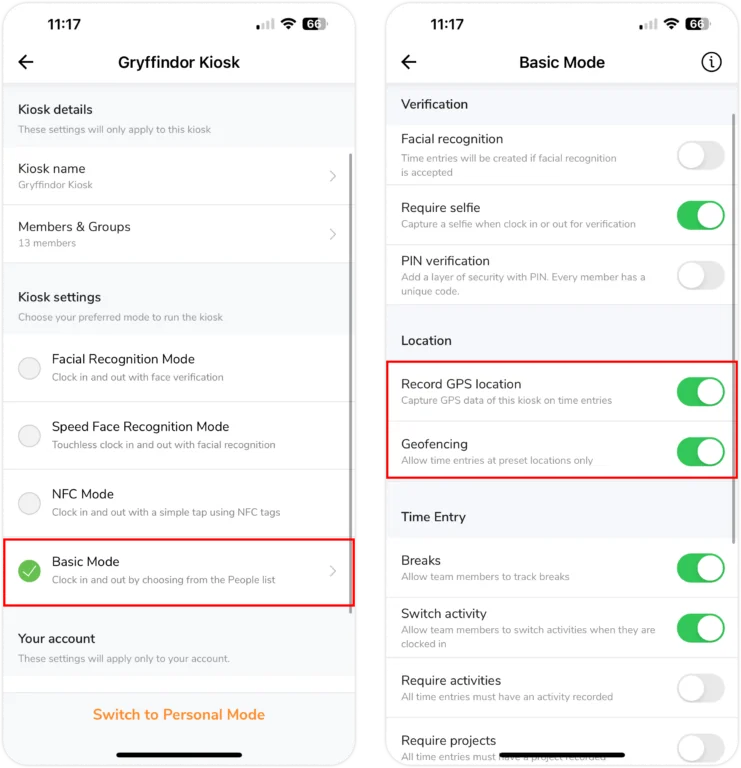App Mobile: Limitare le posizioni con i confini geografici
Implementa i confini geografici per limitare i luoghi di timbratura e impedire il monitoraggio non autorizzato del tempo
Con il software di localizzazione GPS di Jibble, è possibile utilizzare i confini geografici per limitare le aree in cui i dipendenti sono autorizzati a timbrare l’entrata el’uscita. In questo articolo ti guideremo su come utilizzare i confini geografici per limitare le posizioni dei tuoi dipendenti.
Cosa Sono i Confini Geografici?
I confini geografici di Jibble sono confini virtuali che è possibile creare intorno a luoghi specifici. Se combinati con un potente software di time tracking, questi confini geografici consentono ai dipendenti di timbrare l’entrata e l’uscita solo all’interno dei luoghi autorizzati dai confini geografici. Questo approccio basato sulla localizzazione garantisce un monitoraggio del tempo accurato, in particolare per i dipendenti remoti o mobili.
Perché Usare i Confini Geografici per Limitare le Posizioni?
I confini geografici di Jibble offrono i seguenti vantaggi:
- Maggior controllo e precisione – I confini geografici limitano la timbratura dell’entrata e dell’uscita alle sedi autorizzate, impedendo l’accesso non autorizzato e il potenziale furto di tempo.
- Maggiore conformità – Possono aiutare a garantire che i dipendenti rispettino le policy aziendali o le normative legali relative al luogo di lavoro.
- Verifica della sede lavorativa – I confini geografici consentono di verificare la presenza dei dipendenti nel luogo di lavoro designato durante le ore prestabilite.
Assegnare le Posizioni agli Orari
Ogni orario di lavoro viene applicato automaticamente a tutte le posizioni. Tuttavia puoi assegnare orari di lavoro specifici a determinate sedi seguendo questi passaggi:
- Imposta le posizioni.

- Assegna i membri agli orari di lavoro. Successivamente, collega le posizioni agli orari di lavoro.

Abilitare i Confini Geografici per il Time Tracking
Abilita i confini geografici nelle impostazioni di time tracking. Per farlo, è sufficiente:
- Vai su Menu > Time Tracking.
- In Time Tracking, seleziona Restrizioni Timbratore.
- Assicurati che le restrizioni Personalizzate siano abilitate e premi Gestire Restrizioni Personalizzate.

- Individua la sezione Posizione.
- Assicurati che Richiedi localizzazione e Abilita confini geografici siano abilitati.

- Premi Salva.
Nota💡: In alternativa, puoi anche abilitare questa funzione solo per alcuni dipendenti tramite le impostazioni avanzate di gruppo di Jibble.
Applicare i Confini Geografici per le Timbrature tramite Chiosco con Jibble
Jibble ti consente di limitare le timbrature d’entrata tramite chiosco a luoghi specifici utilizzando i confini geografici. Ecco cosa devi sapere:
- I chioschi funzionano come entità separate e non tengono conto delle regole relative agli orari di lavoro o delle policy sul time tracking.
- Eventuali restrizioni relative alle posizioni definite nell’orario di lavoro non vengono prese in considerazione per le timbrature tramite chiosco.
Per impostare i timbrature tramite chiosco con i confini geografici:
- Imposta le tue postazioni di lavoro, andando su Menu > Posizioni.
- Vai su Menu > Passa a Chiosco situato in fondo alla pagina.
- Premi l’icona delle Impostazioni nell’angolo in alto a sinistra.

- Nelle impostazioni del chiosco, abilita entrambe le opzioni Registra posizioni GPS e Confini Geografici.

Una volta abilitate, i dipendenti che utilizzano il chiosco possono timbrare l’entrata solo se sono fisicamente presenti all’interno dell’area delimitata con i confini geografici. Ciò garantisce un monitoraggio accurato del tempo per gli utenti del chiosco, indipendentemente dagli orari di lavoro.
Nota💡: Tutte le posizioni aggiunte all’organizzazione Jibble vengono visualizzate come posizioni autorizzate tramite il chiosco.